Deaktiver kjørbar antimalware-tjeneste: 10 beste måter
6 min. lese
Oppdatert på
Les vår avsløringsside for å finne ut hvordan du kan hjelpe MSPoweruser opprettholde redaksjonen Les mer
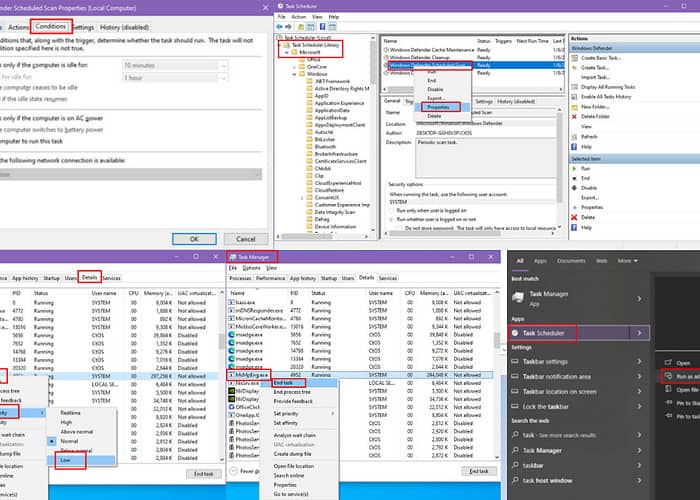
Vil du vite hvordan du deaktiverer Antimalware Service Executable? Dette kan komme godt med når du spiller et PC-spill eller gjengir animasjon siden MsMpEng.exe er ressurstung. Følg disse løsningene for å frigjøre systemressurser:
Metode 1. Avslutt MsMpEng.exe-prosessen
Slik stopper du MsMpEng.exe fra å kjøre:
Avsluttende oppgave for kjørbar antimalware-tjeneste
- Press Ctrl + Skift + Esc å åpne Task manager.
- Bla nedover Bakgrunnsprosesser liste for å finne Antimalware Service Executable prosess.
- Høyreklikk på den og velg Sluttoppgave.
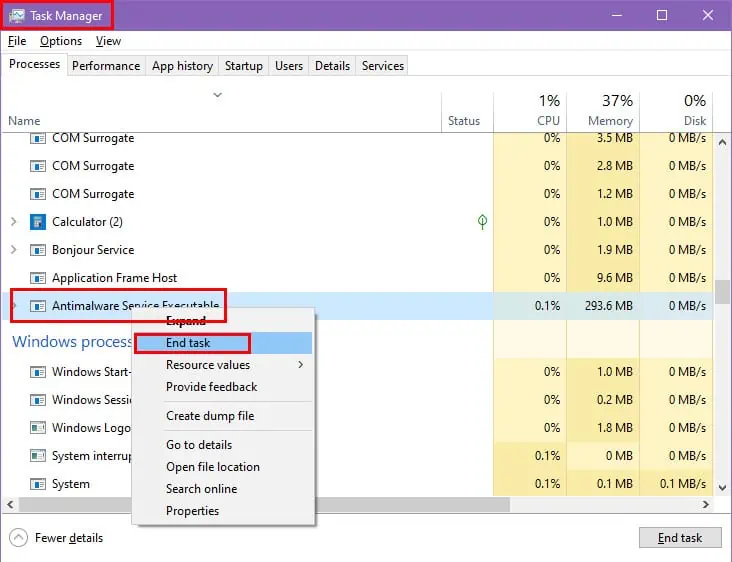
Hvis dette ikke fungerer, prøv følgende metode:
Avsluttende oppgave for MsMpEng.exe
- Åpne Task manager app på din Windows-PC.
- Du burde være på prosesser fanen når du åpner Oppgavebehandling.
- Finn og velg her Antimalware Service Executable prosess.
- Nå klikker du på Detaljer fanen i Oppgavebehandling.
- Rull nedover listen over EXE-filer på fanen Detaljer til du finner MsMpEng.exe filen.
- Den skal være under msedge.exe filen.
- Høyreklikk på den og velg Sluttoppgave.
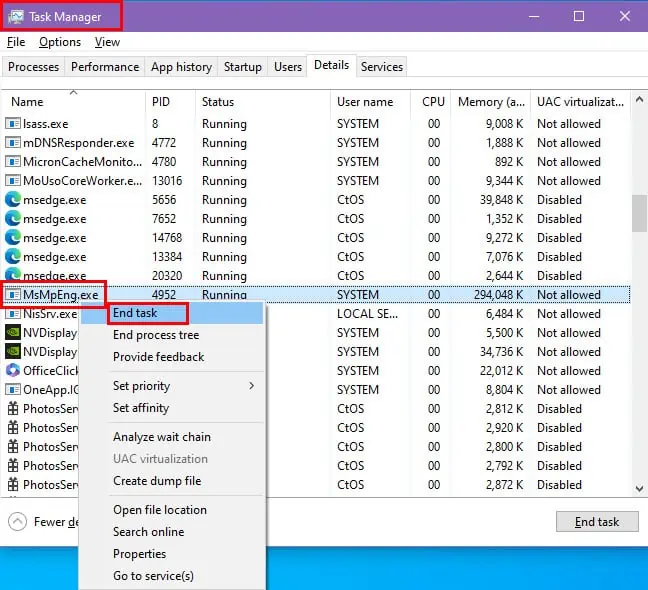
Metode 2. Legg til appen i Windows-sikkerhetstillatelseslisten
Hvis ressursbruken til MsMpEng.exe øker kraftig etter å ha åpnet en spesifikk app, gjør du dette:
- Trykk på Windows + I nøkler for å åpne Windows-innstillinger app.
- Klikk på Oppdatering og sikkerhet menyen.
- Klikk på på venstre sidepanel Windows Security.
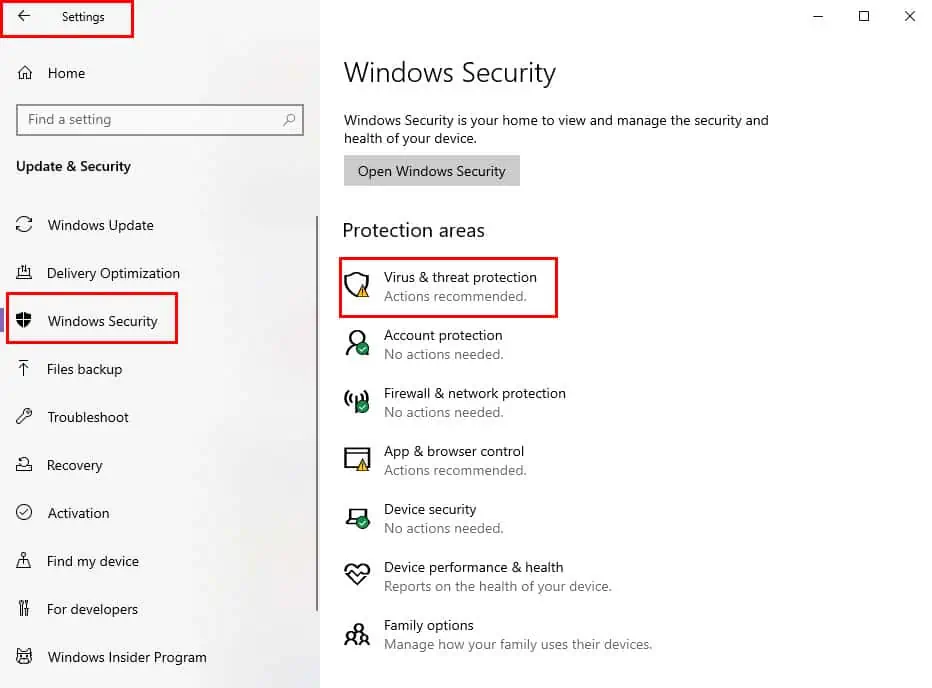
- Velg Virus- og trusselbeskyttelse alternativet på høyre sidemeny.
- En annen Windows Security dialogboksen åpnes. Her, klikk på Administrer innstillinger under Innstillinger for virus og trusler.
- På neste skjerm, bla ned til du finner Utelukkelser og klikk på Legg til eller fjern unntak kobling.
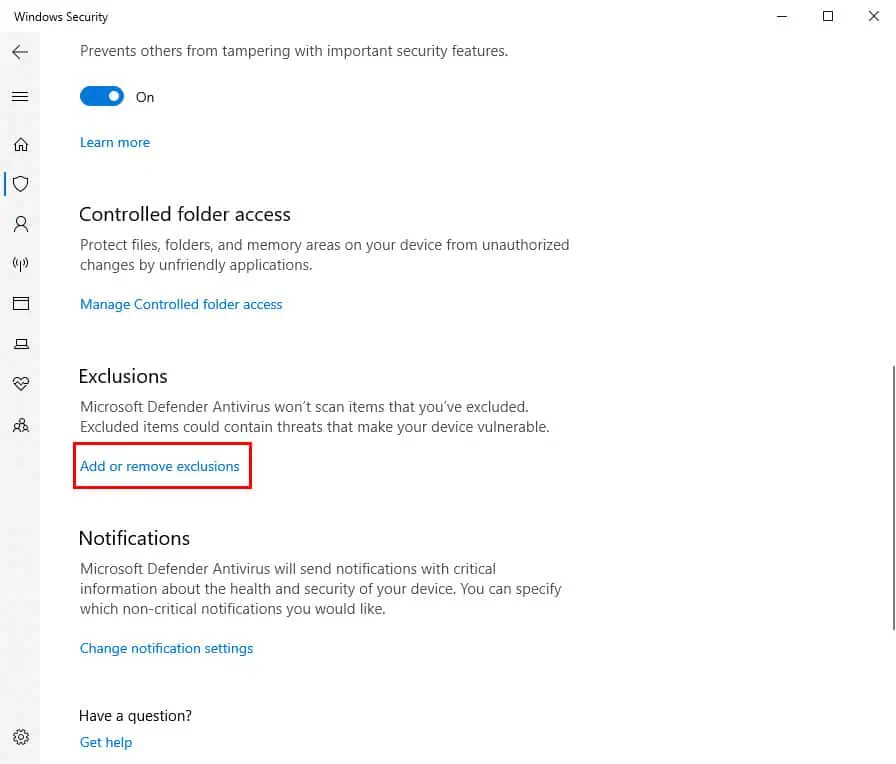
- Klikk på Legg til en utestenging knappen og velg filet på kontekstmenyen.
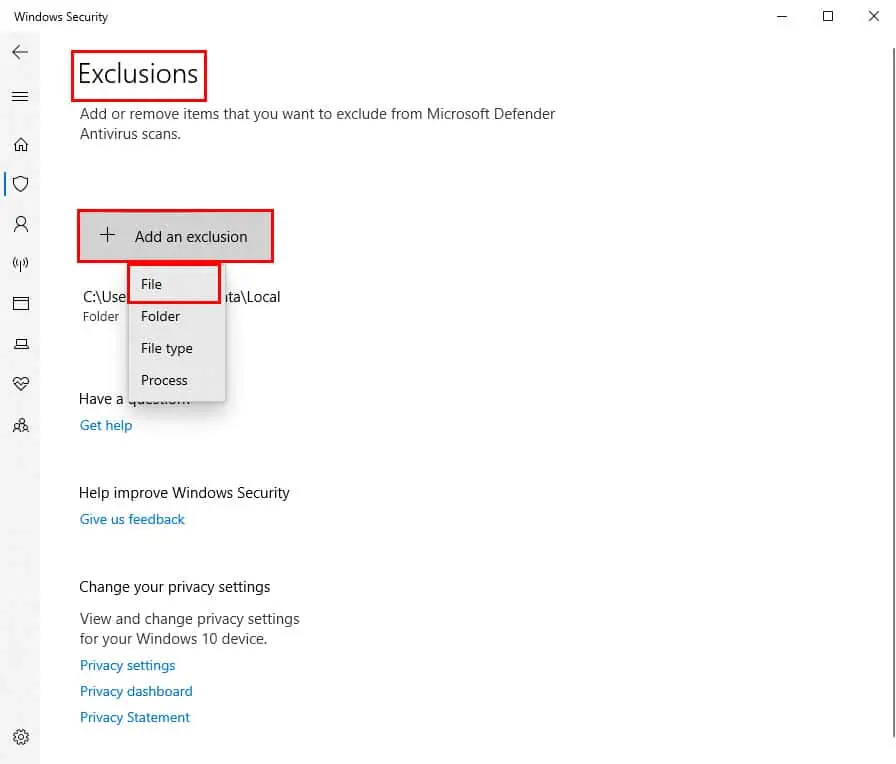
- Bruke Åpen dialog for å navigere til programvaren eller appen som utløser overdreven MsMpEng.exe-aktivitet.
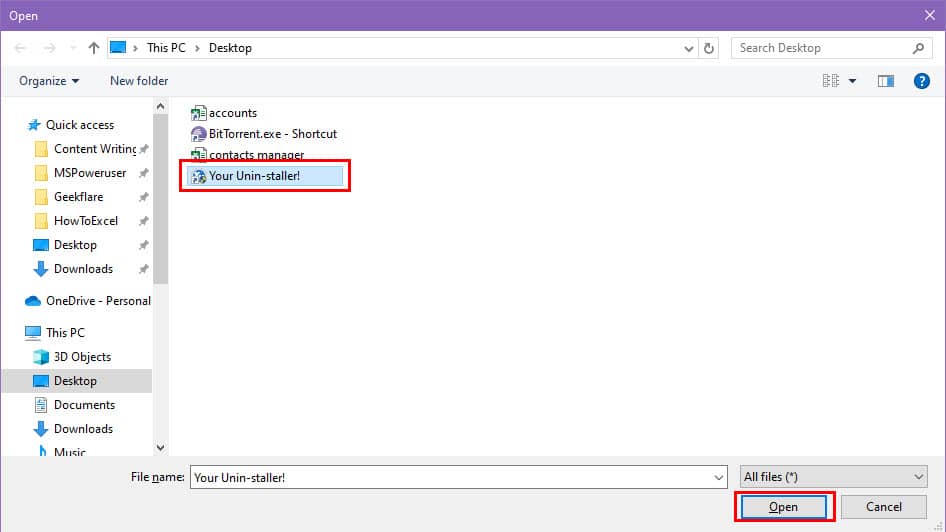
- Klikk Åpen for å bekrefte appekskluderingen.
Metode 3. Endre oppgaveprioritet
Hvis du ikke vil deaktivere MsMpEng.exe, men i stedet holde den i gang og spare på systemressurser, kan du gjøre dette i stedet:
- Åpen Windows Task Manager og gå til Detaljer fanen.
- Der, finn MsMpEng.exe prosess og høyreklikk.
- Hold musepekeren over Sett prioritet overløpsmeny.
- Plukke ut Lav på kontekstmenyen til høyre.
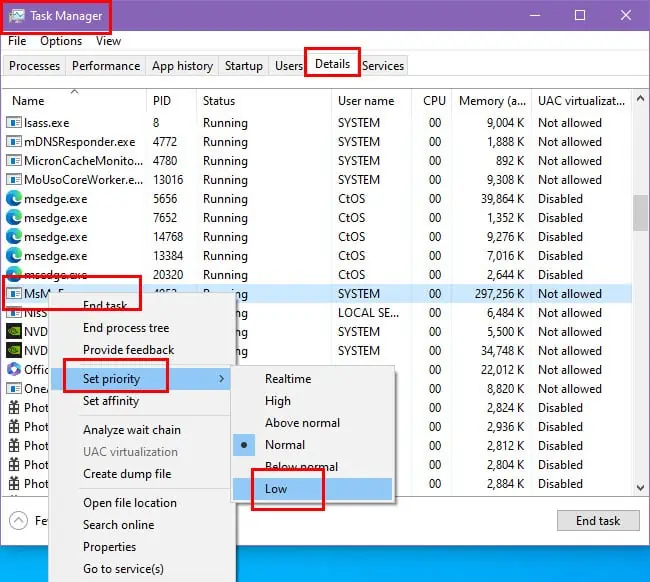
Metode 4: Angi tidsplaner for manuell sikkerhetsskanning
- Åpne Windows Task Scheduler med forhøyede privilegier fra Start-meny.
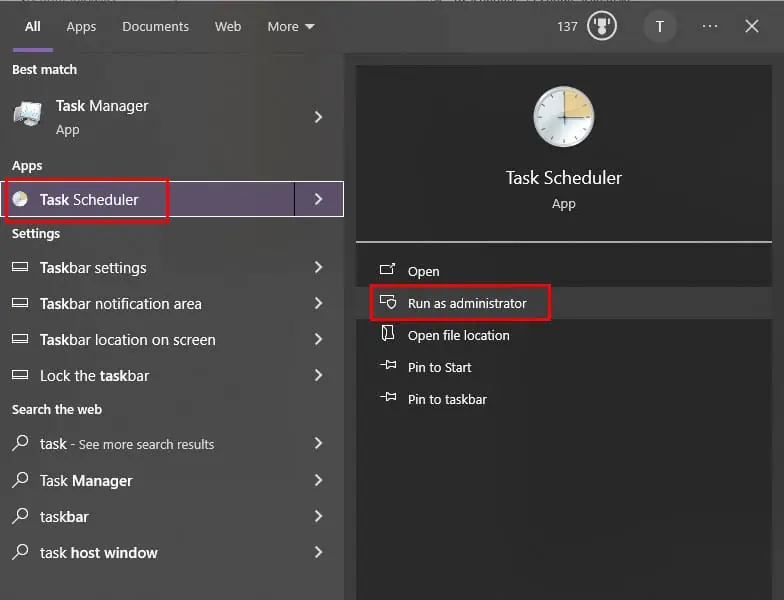
- naviger til Oppgaveplanleggerbibliotek > Microsoft > Windows > Windows Defender.
- Høyreklikk på Windows Defender Planlagt skanning oppgave og velg Eiendommer.
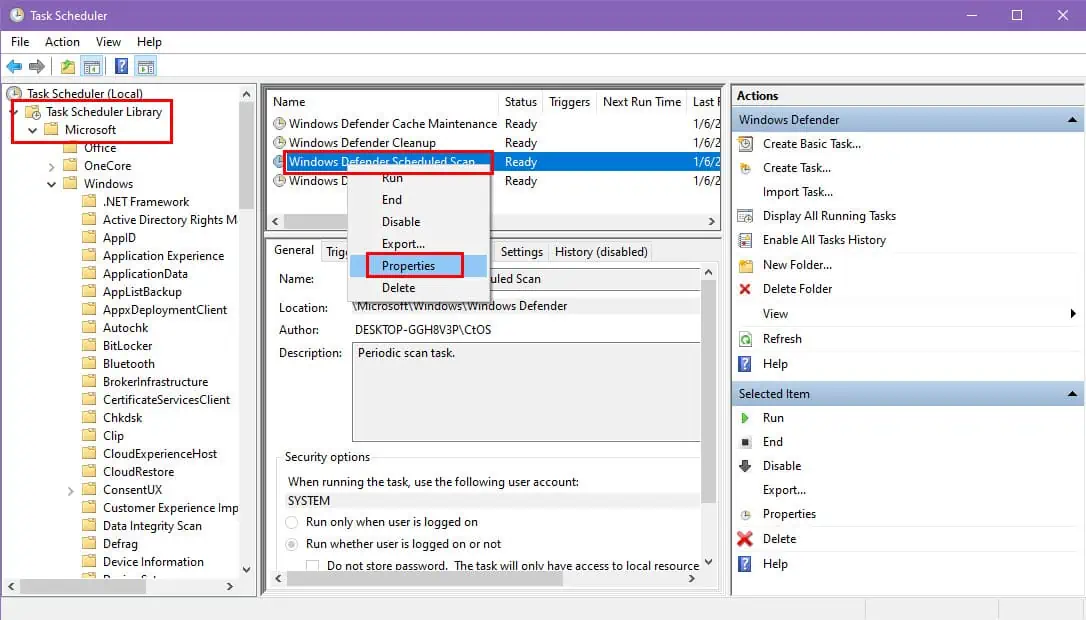
- på Eiendommer vindu, gå til Forhold fanen.
- Fjern merket for alternativet som sier "Start oppgaven bare hvis datamaskinen er inaktiv i:”
- Fjern også merket for alle andre hakemerker fra Power og Network seksjoner av Forhold fanen.
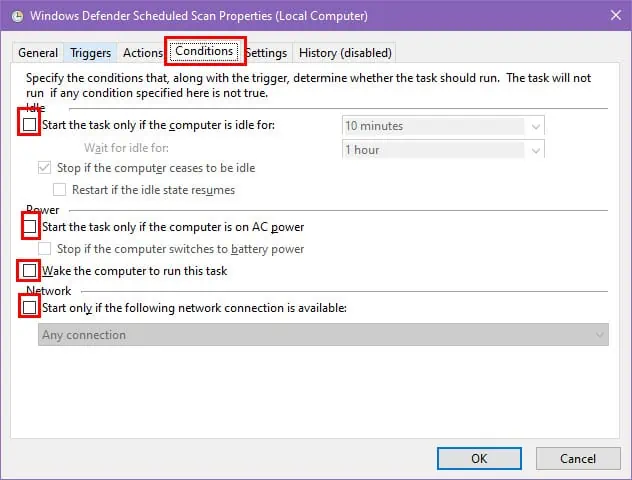
- Gå til general fanen og fjern merket for Kjør med høyeste privilegier avkrysningsruten.
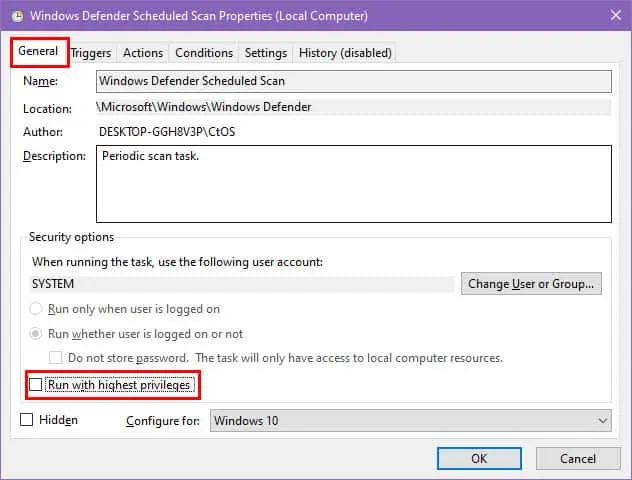
- Nå klikker du på triggere og trykk på Ny knappen nederst til venstre.
- På Ny trigger dialogboks, angi en planlagt oppgaveutløser for Antimalware Service Executable prosess.
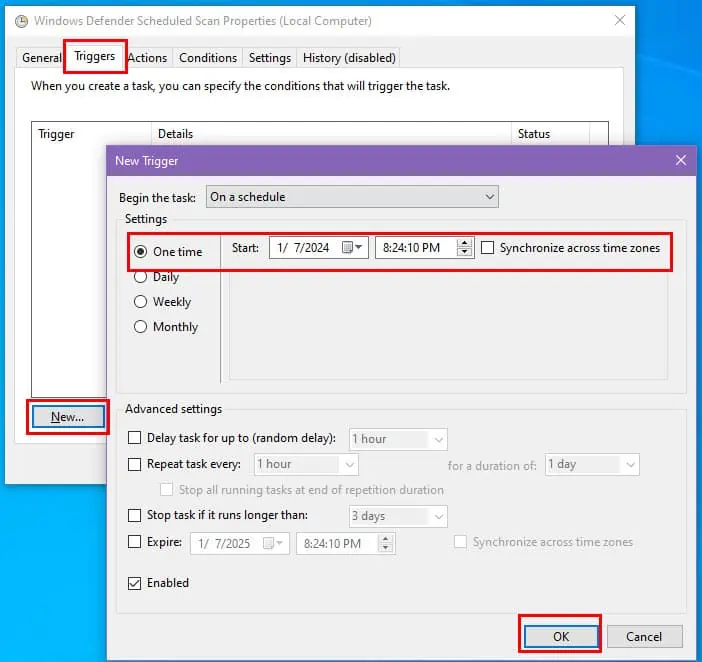
- Når du er ferdig med å implementere disse Oppgaveplanlegging innstillinger, klikk Påfør or OK på alle de åpne dialogboksene.
Metode 5: Ekskluder kjente mapper
Hvis du merker at Antimalware Service Executable prosessen bruker høye systemressurser når ingen apper kjører, Windows Defender skanner sannsynligvis ulike mapper og filer.
Du kan følge trinnene nevnt i Løsning 02 for å legge til store filer eller mapper i godkjenningslisten for Windows Security. Gjør dette bare hvis du stoler på at de ikke inneholder skadelig programvare eller virus.
Når du klikker på Legg til en utestenging knappen, velg Folder or Filtype og naviger til mappene og filene du vil legge til i hvitelisten.
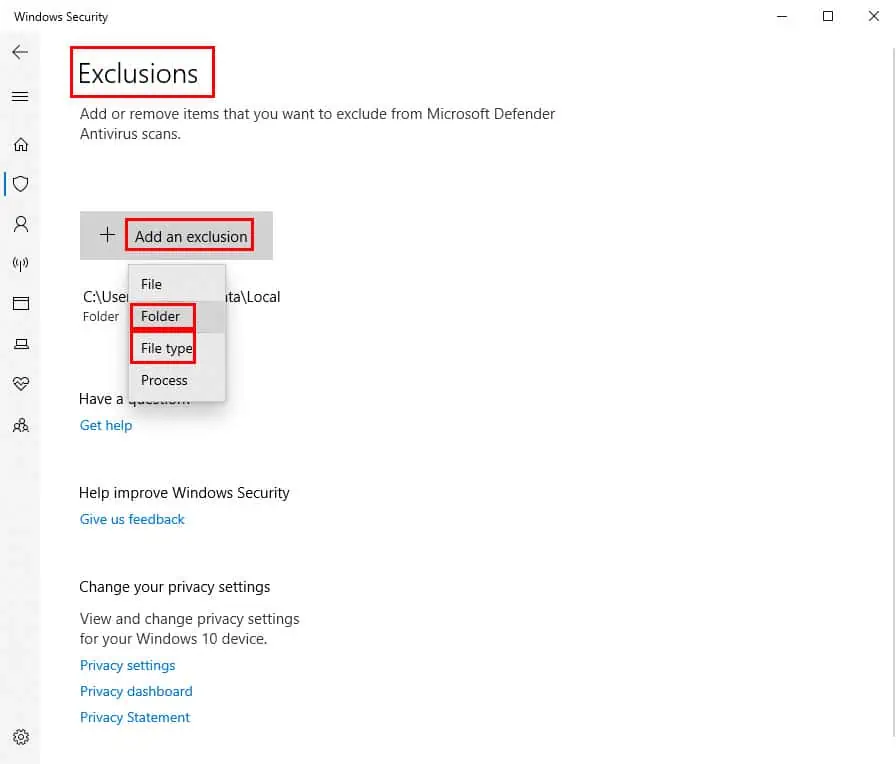
Metode 6: Deaktiver automatisk prøveinnsending
- Åpne Windows-innstillinger app og velg Oppdatering og sikkerhet alternativet.
- Velg Windows Security alternativet på venstre side navigasjonspanel og klikk på Virus- og trusselbeskyttelse på høyre side.
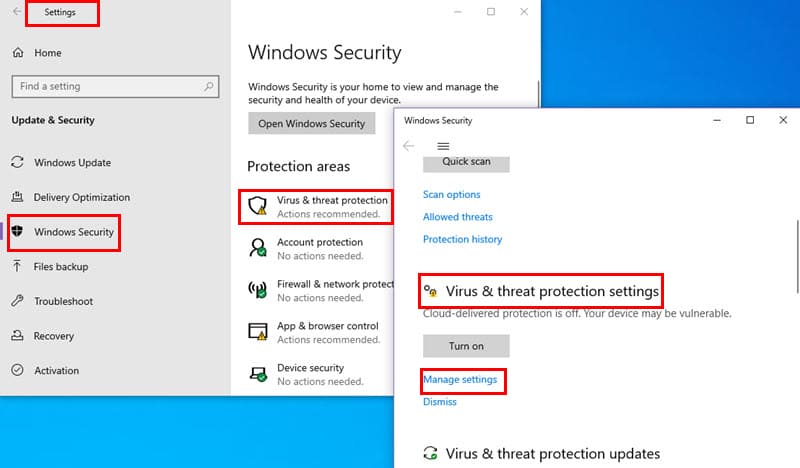
- Rull ned til Virus- og trusselbeskyttelse innstillingsdelen og klikk på Administrer innstillinger alternativet.
- I den neste dialogboksen, bla ned til Automatisk prøveinnlevering og klikk på glidebryteren for å deaktivere den.
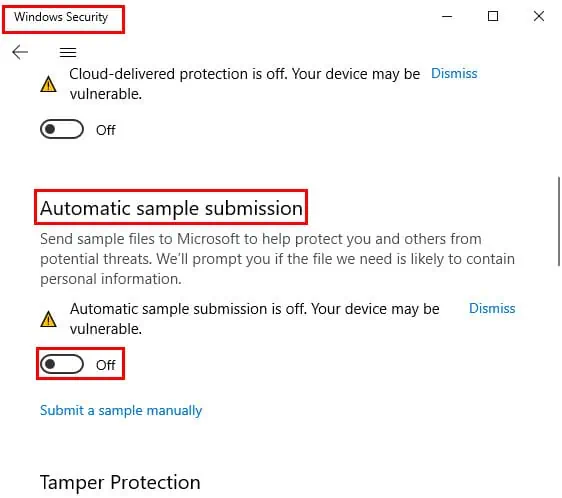
Metode 7: Oppdater Windows OS
Utdaterte Windows-drivere og systemfiler blir ofte målet for Antimalware Service Executable-prosessen for konstant skanning og overvåking.
Oppdatering av operativsystemet til den nyeste versjonen bør løse dette problemet.
- Klikk på Start meny-knappen og velg innstillinger ikonet (tannhjul) på Start panel.
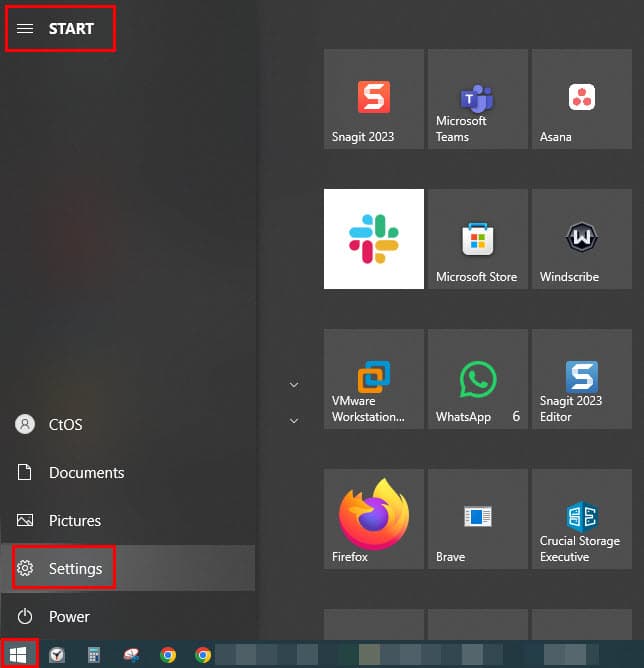
- On innstillinger, bla ned til Oppdatering og sikkerhet innstillingsmenyen og klikk på den.
- De Innstillinger Hjem dialogboksen vises.
- Klikk på Windows Update knappen til venstre.
- Klikk Gjenoppta oppdateringer hvis du tidligere har deaktivert Windows Update.
- Ellers vil du se Se etter oppdateringer knapp. Klikk for å søke etter oppdateringer på Microsoft-servere, laste ned og installere automatisk.

Metode 8: Deaktiver Windows-sikkerhet i sanntid
- Start Windows Security app fra Start > innstillinger.
- Klikk på Virus- og trusselbeskyttelse alternativet fra venstre sidefelt.
- Under delen Virus- og trusselbeskyttelsesinnstillinger klikker du på Administrer innstillinger hyperkobling.
- Bla gjennom listen for å finne Sanntidsbeskyttelse alternativet.
- Slå av bryteren ved siden av sanntidsbeskyttelsen for å deaktivere den.
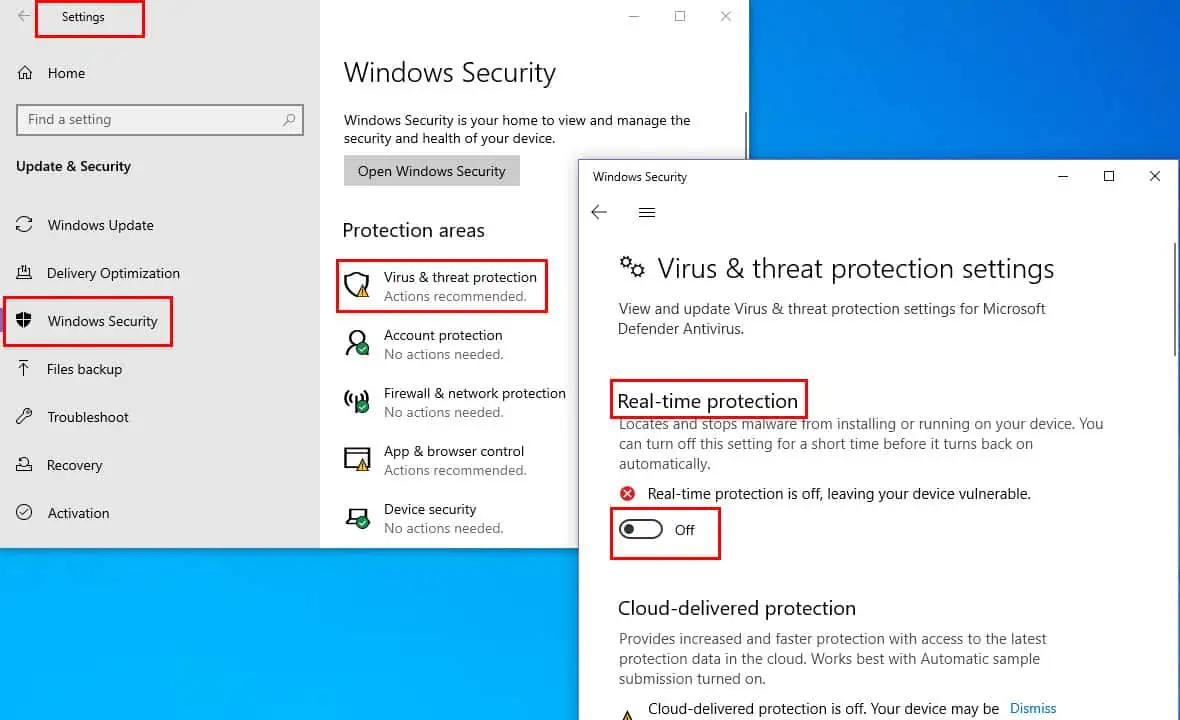
- Bekreft handlingen i ledeteksten som vises.
OBS: Deaktivering av sanntidsbeskyttelse gjør datamaskinen mer sårbar for skadelig programvare, så vurder alternative sikkerhetstiltak, som disse verktøy for fjerning av skadelig programvare.
Metode 9: Slå av MsMpEng.exe ved hjelp av Registerredigering
- Åpne register~~POS=TRUNC verktøy fra Start-meny ved å skrive registret.
- Kopier og lim inn følgende Registerredigeringsadresse i adressefeltet: Datamaskin\HKEY_LOCAL_MACHINE\SOFTWARE\Microsoft\Windows Defender.
- hit Enter for automatisk å komme til Windows Defender-oppføringen.
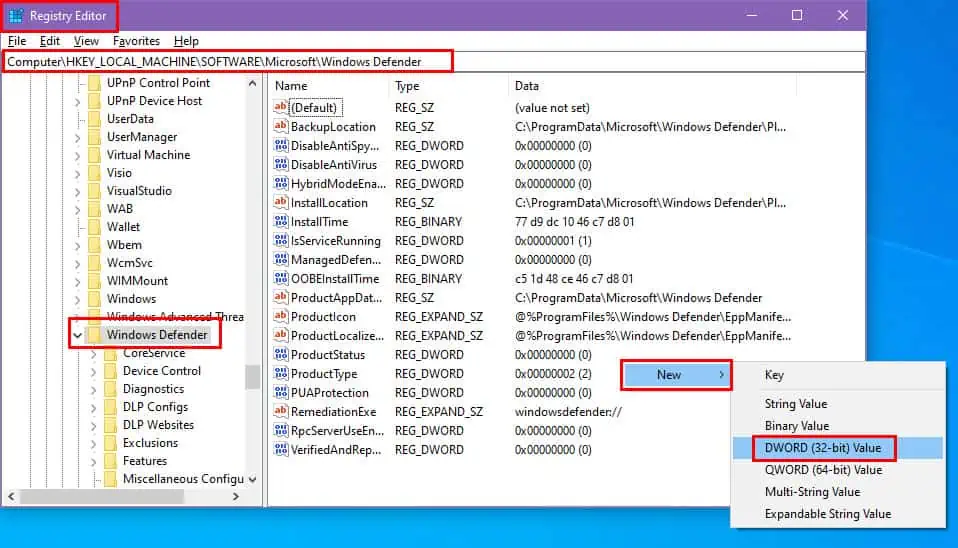
- På menyen til høyre, høyreklikk og hold markøren over Ny og klikk på DWORD (32-biters) alternativet i hurtigmenyen.
- Gi nytt navn til den nyopprettede registeroppføringen til Deaktiver MsMpEng.
- Dobbeltklikk på oppføringen og skriv inn numerisk 1 inn Verdi på feltet.
- Klikk OK for å lagre registeroppføringen.
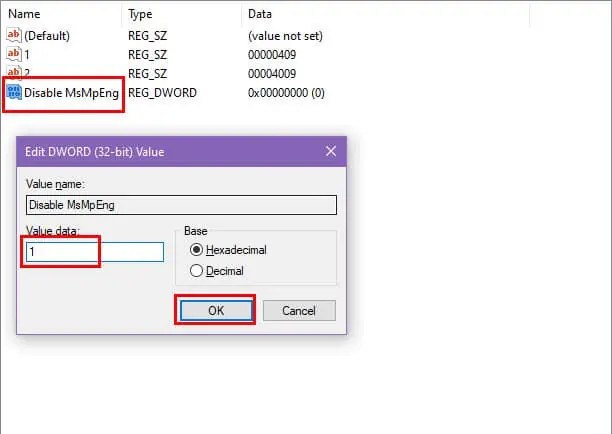
Metode 10: Bruk en tredjeparts Windows Defender Remover
Hvis du ikke kan bruke Registerredigering til å deaktivere Windows Defender, kan du bruke et tredjeparts- og åpen kildekodeverktøy Windows Defender Remover fra GitHub.
- Last ned den zippede kildekoden fra lenken ovenfor.
- Pakk ut verktøyet i en ny mappe på PC-en.
- Dobbeltklikk de Script_Run.bat fil for å fjerne Windows Defender.
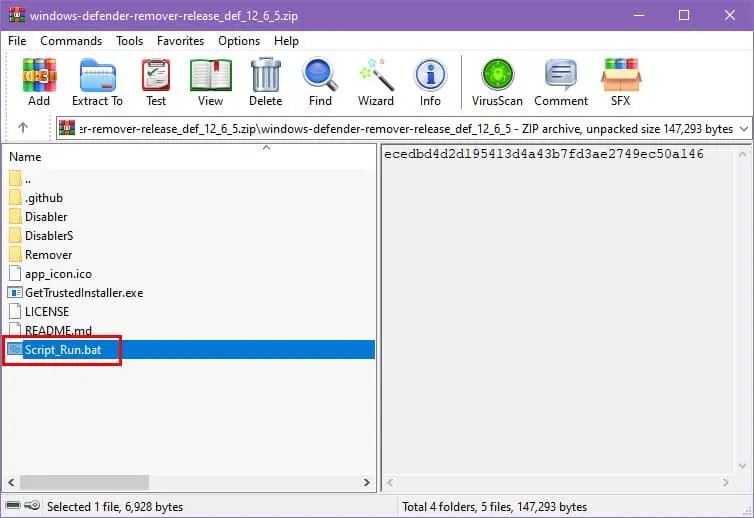
OBS: Før du bruker GitHub-verktøy, gå gjennom kildekoden før du utfører batchprosessen for å sikre at det ikke er spionprogrammer eller skadelig programvare.
Relaterte lesninger:
Nå vet du hvordan du deaktiverer Antimalware Service Executable aka MsMpEng.exe-prosessen på din Windows-PC. Prøv metodene i den rekkefølgen de ser ut for å spare tid og krefter.
Men hvis du fjerner Windows Defender for godt, vær oppmerksom på at det burde være det tredjeparts antivirusprogramvare på din PC. Ellers kan systemet og filene dine bli sårbare for angrep.
Kommenter nedenfor hvis artikkelen hjalp deg eller hvis du har et forslag om feilsøkingsmetodene som er beskrevet i artikkelen.









Brukerforum
0 meldinger